- Η νέα οθόνη είναι πιθανώς ίδια με την παλιά, οι ρυθμίσεις είναι ακριβώς ίδιες, αλλά η φωτεινότητά τους δεν είναι; Απογοητευτικό αλλά έχουμε λύσεις για εσάς στο παρακάτω άρθρο.
- Το πρώτο βήμα είναι να ρυθμίσετε χειροκίνητα τη φωτεινότητα ρυθμίζοντας τον πίνακα διόρθωσης gama. Δεν είναι το πιο εύκολο πράγμα, αλλά έχετε κάποιες οδηγίες για το πώς να το κάνετε στον παρακάτω οδηγό.
- Αντιμετωπίζετε κάποιο άλλο πρόβλημα με την οθόνη σας; ο Διορθώστε το πρόβλημα της οθόνης ενότητα είναι για εσάς.
- ο Φορητός υπολογιστής & Η / Υ Το hub προσφέρει πολλά πιθανά προβλήματα με τη συσκευή σας.

Αυτό το λογισμικό θα διατηρήσει τα προγράμματα οδήγησης σας σε λειτουργία και σε λειτουργία, διατηρώντας έτσι ασφαλή από συνηθισμένα σφάλματα υπολογιστή και αστοχία υλικού. Ελέγξτε τώρα όλα τα προγράμματα οδήγησης σας σε 3 εύκολα βήματα:
- Κατεβάστε το DriverFix (επαληθευμένο αρχείο λήψης).
- Κάντε κλικ Εναρξη σάρωσης για να βρείτε όλα τα προβληματικά προγράμματα οδήγησης.
- Κάντε κλικ Ενημέρωση προγραμμάτων οδήγησης για να λάβετε νέες εκδόσεις και να αποφύγετε δυσλειτουργίες του συστήματος.
- Το DriverFix έχει ληφθεί από το 0 αναγνώστες αυτόν τον μήνα.
Αγοράσατε πρόσφατα μια νέα οθόνη για να τη χρησιμοποιήσετε για τη διπλή ρύθμιση; Τότε ήρθε η ώρα να τα βαθμονομήσετε σωστά, ώστε να μπορείτε να απολαύσετε την καλύτερη δυνατή εμπειρία.
Αλλά μερικές φορές, τα πράγματα δεν είναι τόσο απλά όσο φαίνονται.
Παρά το γεγονός ότι η νέα οθόνη είναι ίσως ίδια με την παλιά ή οι ρυθμίσεις τους είναι ακριβώς οι ίδιες, η φωτεινότητά τους δεν είναι.
Ρεαλιστικά, θα πρέπει να παίρνετε τα πράγματα όπως είναι. Χρειάζεστε πάντα δύο πανομοιότυπα οθόνες με πανομοιότυπα πάνελ / τεχνολογίες για να έχετε κάθε είδους φωτεινότητα και χρωματική αντιστοίχιση.
Παρόλα αυτά, μπορούν να διαφέρουν ελαφρώς μεταξύ των οθονών του ίδιου μοντέλου.
Δεδομένου ότι αυτό θα μετατραπεί σε ενόχληση εάν είστε αρκετά ευαίσθητοι για να παρατηρήσετε τη διαφορά, αποφασίσαμε να δημιουργήσουμε αυτόν τον οδηγό που θα σας βοηθήσει να ταιριάξετε τη φωτεινότητα στο διπλές οθόνες.
Πώς μπορώ να ρυθμίσω τη φωτεινότητα στη δεύτερη οθόνη μου?
1. Ας ξεκινήσουμε με τα βασικά

Θα σας οδηγήσουμε σίγουρα σε μια σειρά βημάτων αντιμετώπισης προβλημάτων. Ωστόσο, υπάρχουν ορισμένα βασικά στοιχεία που πρέπει να κατανοήσετε προτού μπορέσετε να κατανοήσετε πλήρως αυτήν την ιδέα:
- Η διαφορά ηλικίας μεταξύ των οθονών επηρεάζει συχνά την ομοιότητά τους. Όταν μια οθόνη είναι παλαιότερη από την άλλη, μπορεί επίσης να είναι ελαφρώς λιγότερο φωτεινή.
- Λάβετε υπόψη ότι οι τελευταίες οθόνες φορητού υπολογιστή συχνά θυσιάζουν την αναπαραγωγή χρωμάτων για ελαφριά λειτουργικότητα.
- Τυχόν διαφορές στο χρώμα του τοίχου ή στο χρώμα των επίπλων έχουν μεγάλη επίδραση στο φως που φτάνει στην οθόνη. Προσπαθήστε να συγκρίνετε τις διπλές οθόνες σας σε παρόμοιες συνθήκες φωτισμού.
- Τέλος, λάβετε υπόψη ότι είναι σχεδόν αδύνατο να ταιριάξετε δύο οθόνες από διαφορετικά μοντέλα οθόνης, κατασκευαστές και τεχνολογίες πάνελ όσον αφορά το χρώμα. Το χρώμα, η φωτεινότητα ή η αντίθεση μπορούν να αντιστοιχιστούν κατά προσέγγιση με τη βαθμονόμησή τους, αλλά αυτό είναι σχεδόν το μόνο που μπορείτε να πάρετε.
Εάν θέλετε να βαθμονομήσετε με ακρίβεια τις οθόνες σας, ρίξτε μια ματιά στο καλύτερο λογισμικό για αυτό σε αυτό το άρθρο.
2. Μη αυτόματη προσαρμογή της διαφοράς
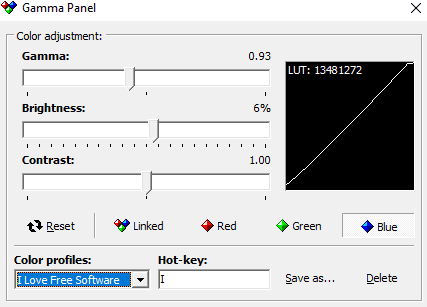
Όπως είπαμε προηγουμένως, εάν δεν συμβαίνει σε μια επαγγελματική οθόνη που συνοδεύεται από χρώματα βαθμονομημένα, πιθανότατα αντιμετωπίζετε μια παραλλαγή στην παραγωγή.
Σε αυτήν την περίπτωση, θα πρέπει να δώσετε ώθηση στις οθόνες σας ώστε να ταιριάζουν μεταξύ τους.
Γι 'αυτό σας προτείνουμε να προσαρμόσετε χειροκίνητα τη διαφορά.
Θα μπορούσατε να προσαρμόσετε Γάμμα / Φωτεινότητα και ακόμα διόρθωση χρώματος, είτε μέσα Ρυθμίσεις των Windows, ρυθμίσεις οθόνης, ή το Πίνακας ρυθμίσεων κάρτας γραφικών.
3. Βαθμονομήστε την οθόνη μέσω της διαχείρισης χρωμάτων
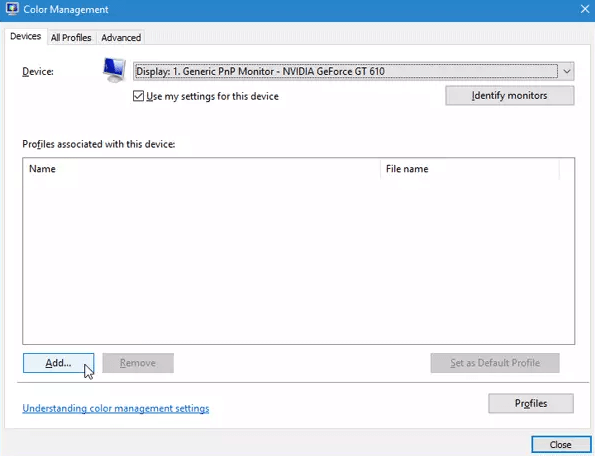
Υπάρχει επίσης μια επιλογή διαχείρισης χρωμάτων στα Windows που μπορεί να σας βοηθήσει. Με αυτό, μπορείτε να βαθμονομήσετε με ακρίβεια τα χρώματα της οθόνης σας.
Απλώς αναζητήστε Διαχείριση χρωμάτων στο κουτί αναζήτησηςκαι, στη συνέχεια, ακολουθήστε τον οδηγό για να ρυθμίσετε και τις δύο οθόνες σας. Πρέπει να κάνετε το ίδιο και με τις δύο οθόνες.
Η Διαχείριση χρωμάτων σάς επιτρέπει να ελέγχετε τη σωστή φωτεινότητα, αντίθεση κ.λπ. με βάση την οθόνη, δοκιμάστε το επίσης και ενημερώστε μας εάν λειτουργεί.
4. Χρησιμοποιήστε το ίδιο προφίλ χρώματος όταν τα χρώματα της διπλής οθόνης δεν ταιριάζουν
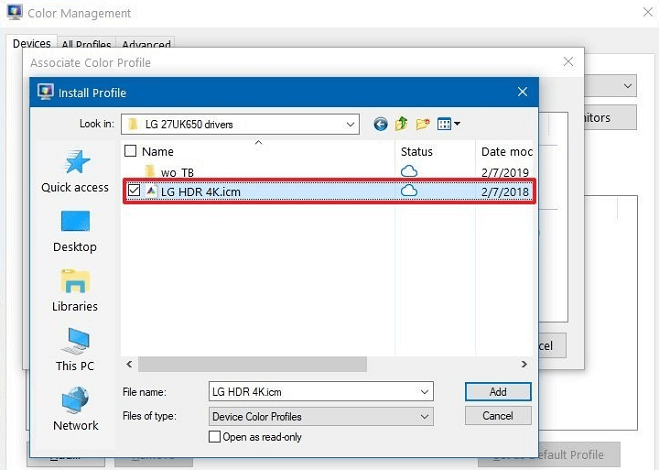
Κάνατε τα καλύτερα, αλλά φαίνεται ότι δεν μπορείτε να συνδυάσετε εύκολα τις διαφορές. Να θυμάστε ότι όλες οι οθόνες χρησιμοποιούν το προεπιλεγμένο χρωματικό προφίλ συστήματος.
Εάν πιστεύετε ότι το έγχρωμο προφίλ είναι ο ένοχος, αλλάξτε και το χρωματικό προφίλ.
Παω σε Διαχείριση χρωμάτων πάλι. Μόλις ανοίξει, επιλέξτε μια οθόνη, επιλέξτε το πλαίσιο που λέει Χρησιμοποιήστε τις ρυθμίσεις μου για αυτήν τη συσκευή, κάντε κλικ στο Προσθήκη κουμπιούκαι, στη συνέχεια, επιλέξτε ένα προφίλ χρώματος.
Κάντε το ίδιο με τη δεύτερη οθόνη και ελέγξτε αν επιλύει το πρόβλημα ή όχι.
5. Χρησιμοποιήστε τον ίδιο τύπο θυρών για να συνδέσετε τις οθόνες

Εάν χρησιμοποιείτε διαφορετικές θύρες (DVI, VGA, HDMI) για να συνδέσετε τις διπλές οθόνες σας, ενδέχεται να έχετε υψηλό ή χαμηλό βάθος χρώματος και διαφορετικά επίπεδα φωτεινότητας. Σταματήστε να χρησιμοποιείτε τη θύρα VGA για να το διορθώσετε.
Αντ 'αυτού, χρησιμοποιήστε είτε θύρα DVI είτε HDMI για να συνδέσετε και τις δύο οθόνες και να δείτε αν παρατηρείτε κάποια βελτίωση.
Ψάχνετε για τα καλύτερα καλώδια HDMI υψηλής ταχύτητας; Ρίξτε μια ματιά σε αυτήν την καταπληκτική λίστα για να τα βρείτε.
Ακολουθώντας τα παραπάνω κόλπα, οι διπλές οθόνες σας πλησιάζουν τη φωτεινότητα και το ιδανικό χρώμα, καθώς η τεχνολογία το καθιστά δυνατό σήμερα.
Εάν είστε αρκετά τυχεροί, μπορεί να είστε ευχαριστημένοι με το αποτέλεσμα. Παρ 'όλα αυτά, μερικές φορές οι διαφορές μπορεί να εξακολουθούν να υπάρχουν ακόμη και αφού δοκιμάσετε όλες αυτές τις μεθόδους.
Συχνές Ερωτήσεις
Μπορείτε να ρυθμίσετε τη φωτεινότητα ρυθμίζοντας χειροκίνητα τη διαφορά ή βαθμονομήστε τις οθόνες. Εάν δεν ξέρετε πώς να το κάνετε αυτό, το εξηγούμε τέλεια στο δικό μας πλήρης οδηγός.
Η απάντηση είναι ναι, όσο περισσότερες οθόνες έχετε, τόσο περισσότερους πόρους χρησιμοποιεί ο υπολογιστής σας. Ωστόσο, το πόσο επηρεάζεται η απόδοση εξαρτάται σε μεγάλο βαθμό από το κάρτα γραφικών που έχετε και στις αναλύσεις που χρησιμοποιείτε.
Αρχικά, ελέγξτε τα καλώδια μεταξύ των οθονών και του υπολογιστή. Αποσυνδέστε τα, περιμένετε ένα λεπτό και συνδέστε τα ξανά. Δοκιμάστε να χρησιμοποιήσετε άλλα καλώδια και άλλες θύρες, εάν υπάρχουν.

![5 καλύτερες λεπτές και εξαιρετικά λεπτές οθόνες για αγορά [Οδηγός 2021]](/f/1f8891425b63f6318435b14371ace19e.jpg?width=300&height=460)
![5 καλύτερα καλώδια για διπλή οθόνη για αγορά [Οδηγός 2021]](/f/5a52fa849aea3536f8c191b666b31eb3.jpg?width=300&height=460)